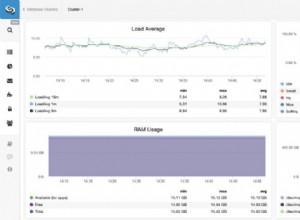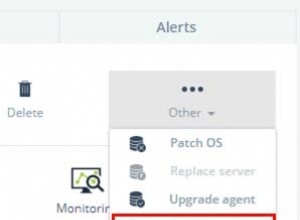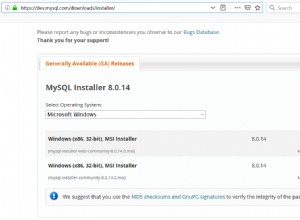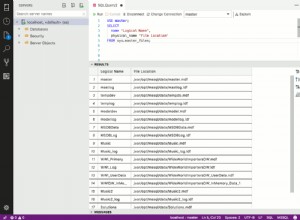Avant de tester votre application avec l'un de nos pilotes ODBC, nous vous recommandons d'utiliser une simple application ODBC pour vérifier que la couche ODBC fonctionne. Cela vous permet de vous assurer que le pilote dispose d'une licence et que votre source de données ODBC dispose des informations de connexion correctes (nom d'utilisateur, mot de passe, instance de base de données, port de base de données, etc.). Nous vous recommandons de le faire car certaines applications vous isoleront de erreur sous-jacente en cas de problème avec le pilote ODBC. Par exemple, si vous avez oublié d'attribuer une licence à un pilote ODBC Easysoft lors de l'utilisation d'Oracle Heterogeneous Services, vous ne verrez qu'un message d'erreur Oracle dans votre application, vous devrez activer la journalisation Oracle pour voir que le problème réel était que le pilote n'était pas sous licence.
Si vous avez testé la connexion ODBC avant de signaler un problème, cela nous indique que le problème provient de votre application, ce qui est utile pour diagnostiquer la cause du problème.
Sous Linux et Unix, nous fournissons une application de test nommée isql, qui, en supposant que vous choisissiez d'installer le gestionnaire de pilotes unixODBC inclus dans la distribution du pilote ODBC, se trouve dans install_dir/easysoft/unixODBC/bin . Par exemple :
cd /usr/local/easysoft/unixODBC/bin ./isql.sh -v MY_DSN
Dans l'exemple, nous exécutons isql.sh un script wrapper, qui définit l'environnement puis exécute isql . MY_DSN est le nom de la source de données ODBC à tester et -v indique isql pour renvoyer les messages d'erreur qui peuvent survenir.
Si vous avez choisi d'utiliser une version d'unixODBC qui était déjà sur votre système lors de l'installation, entrez plutôt cette commande :
isql -v MY_DSN
Si la connexion échoue à ce stade, il est inutile d'essayer le pilote avec l'application souhaitée. Consultez la documentation du pilote ODBC, le site Web d'Easysoft ou contactez l'équipe d'assistance d'Easysoft pour obtenir de l'aide.
Sous Windows, les pilotes Easysoft ODBC ont un bouton Test dans leurs boîtes de dialogue de configuration de source de données, mais ceux-ci ne testent pas la licence et peuvent parfois nécessiter un redémarrage de la machine avant de pouvoir être utilisés pour vérifier la connexion ODBC. Un meilleur test consiste à utiliser l'application Microsoft ODBC Test, que vous pouvez télécharger à partir du site FTP d'Easysoft.
Si votre source de données ODBC a été configurée dans la version 32 bits de l'administrateur de source de données ODBC, sur la machine sur laquelle vous avez créé cette source de données :
- Créez un dossier nommé ODBCTest32.
- Téléchargez le contenu de ce dossier sur ODBCTest32 :
ftp://ftp.easysoft.com/pub/utils/windows/odbc-test/32-bit/
—Ou—
Si votre source de données ODBC a été configurée dans la version 64 bits de l'administrateur de source de données ODBC, sur la machine sur laquelle vous avez créé cette source de données :
- Créez un dossier nommé ODBCTest64.
- Téléchargez le contenu de ce dossier sur ODBCTest64 :
ftp://ftp.easysoft.com/pub/utils/windows/odbc-test/64-bit/
Ensuite :
- Démarrez le test ODBC en double-cliquant sur :
odbcte32.exe
- Dans ODBC Test, choisissez Conn -> Full Connect, puis double-cliquez sur votre source de données dans la liste. (Si vous ne voyez pas votre source de données, vous avez la mauvaise version du test ODBC, par exemple, vous avez celle du dossier 32 bits sur notre site FTP et vous avez besoin de celle du dossier 64 bits à la place, ou vice versa .)
Si la connexion échoue à ce stade, il est inutile d'essayer le pilote avec l'application souhaitée. Consultez la documentation du pilote ODBC, le site Web d'Easysoft ou contactez l'équipe d'assistance d'Easysoft pour obtenir de l'aide.